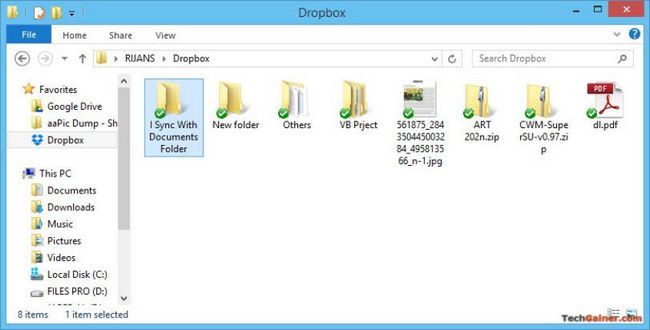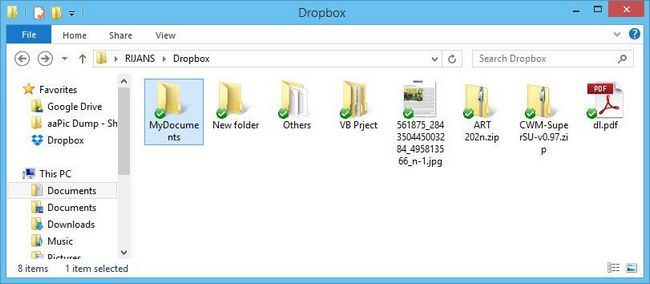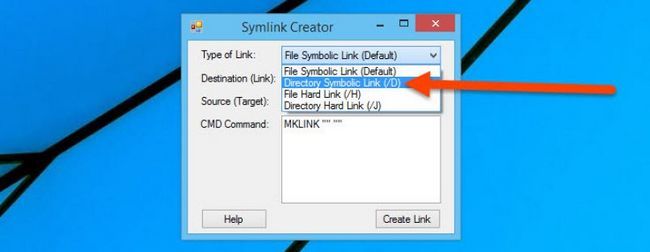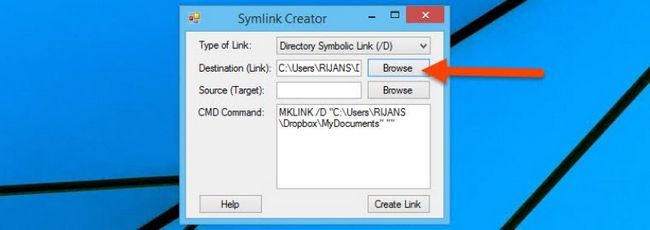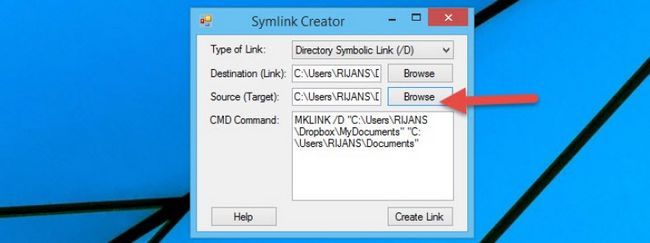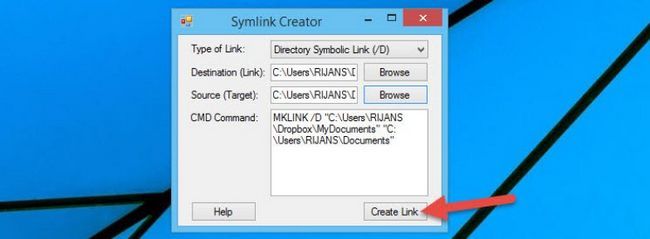La plupart des clients de stockage en nuage sera créé un dossier prédéfini sur votre PC qu'ils utilisent pour synchroniser des fichiers et des dossiers avec en ligne. Par conséquent, vous devez copier vos fichiers mis à jour et les documents de ce dossier pour synchroniser ou télécharger sur le stockage en ligne. Dropbox est pas une exception à ce scénario. Dropbox utilisera son dossier par défaut pour mettre et synchroniser vos fichiers et dossiers. Ainsi, normalement, si vous voulez synchroniser votre dossier Documents avec Dropbox, vous devez copier ou de ses images dans le dossier Dropbox. Voici une astuce qui vous permet de garder votre "Documents
«Dossier automatiquement synchronisé avec Dropbox sans bouger ni le toucher.
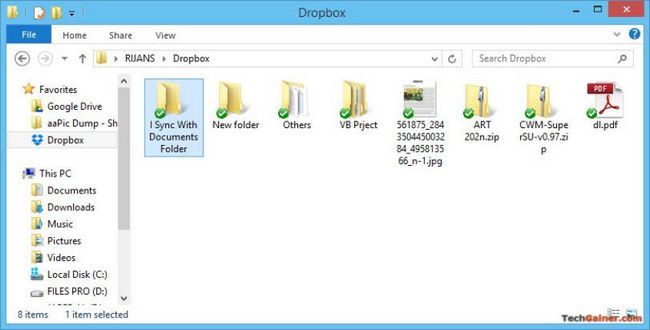
Comment ça marche
Nous allons créer un dossier dans Dropbox et symlink (lien symbolique) à dossier Documents. Ainsi le dossier agira comme un lien de miroir pour le dossier principaux documents et conduisant à synchroniser tous les documents et fichiers à l'intérieur avec le dossier qui est dans Dropbox. Dans le temps plus tôt, nous avons utilisé les fenêtres du lien symbolique fonction pour Installer Chrome sur un emplacement personnalisé. Utilisation lien symbolique truc, vous pouvez aussi synchroniser votre dossier Documents avec Google Drive. Continuez de suivre le guide pour Dropbox. Avant cela, assurez-vous que vous avez installé et fonctionne correctement Dropbox sur votre PC.
Vous pouvez créer des liens symboliques à l'aide de l'invite de commande Windows, mais nous allons utiliser un outil gratuit Symlink Créateur pour la procédure plus facile.
Guide de Synchronisez dossier Documents avec Dropbox
- Entrez dans le dossier Dropbox et créer un dossier avec lequel vous souhaitez synchroniser dossier Documents. Par exemple, je crée un dossier nommage Mes documents.
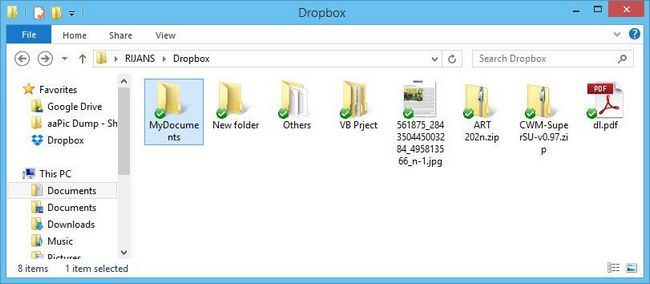
- Maintenant, lancez Symlink Créateur. Sous Type de lien, choisir Répertoire lien symbolique.
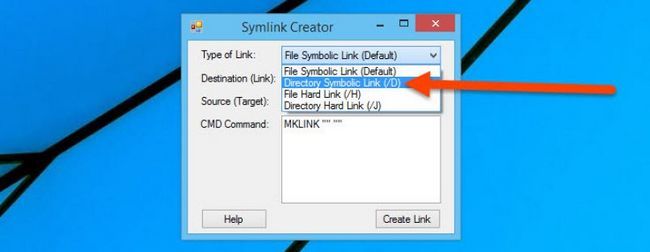
- Puis, à Destination, clic Parcourir et le point dans le dossier Mes documents qui est à l'intérieur dossier Dropbox.
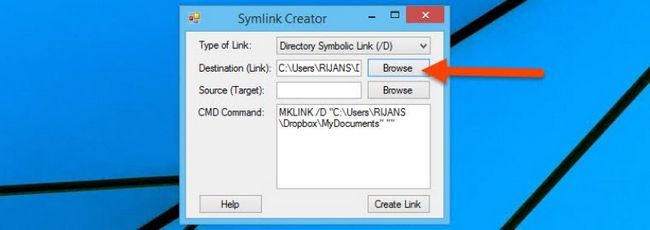
- Et à Source, clic Parcourir et pointer votre réelle Documents dossier.
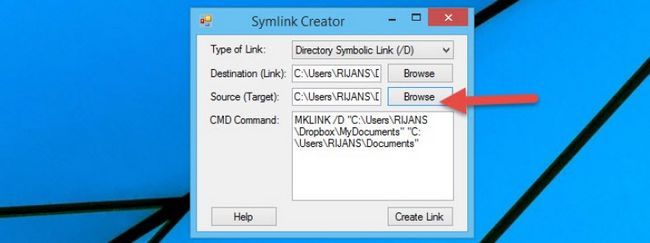
- Après vous l'avez souligné à la fois le dossier correctement, frappé Créer un lien.
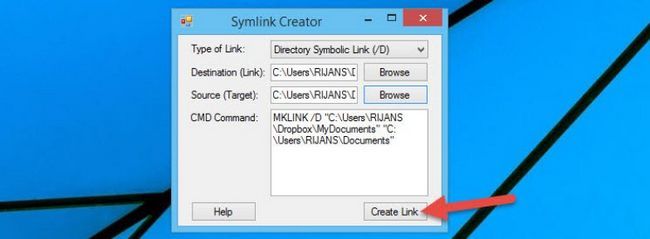
- Cliquez Oui sur l'écran de confirmation. Ensuite, vous avez terminé.
Maintenant, vous pouvez aller vérifier votre dossier Mes documents et vous trouverez exactement tous les fichiers et dossiers comme ils sont dans le dossier des documents originaux. A partir de maintenant, chaque fois que vous enregistrez ou mettez tout document sur votre dossier Documents par défaut, il sera également synchroniser avec Dropbox. Cela signifie que vous synchronisez votre dossier Documents avec Dropbox sans déplacement ou la copie du tout.
A propos Auteur
 Comment supprimer le dossier windows.old du lecteur du système après la mise à niveau de fenêtres
Comment supprimer le dossier windows.old du lecteur du système après la mise à niveau de fenêtres Il peut vous arriver que vous avez trouvé un Windows.OLD dossier sur votre disque système (La plupart du temps il est lecteur C) et a découvert qu'il est la raison principale de votre disque système est extrêmement rempli pour aucune raison. Si…
 Comment faire pour effacer tous les récents documents / fichiers dans les dossiers Windows XP, Vista et 7
Comment faire pour effacer tous les récents documents / fichiers dans les dossiers Windows XP, Vista et 7 Par beaucoup de mes amis m'a demandé à plusieurs reprises "Comment puis-je supprimer les enregistrements récents documents de mon ordinateur windows?". Alors je vais dire à ce sujet. Lorsque nous travaillons sur notre système d'exploitation…
 5 Dropbox fonctions cachées que vous devez savoir
5 Dropbox fonctions cachées que vous devez savoir Dropbox est l'un des stockage en nuage haut et l'application de synchronisation, il est assez simple et manque de fonctionnalités sophistiquées. Alors que Dropbox a plusieurs concurrents, il semble prendre l'avantage à la compétition de stockage…
 Dropbox téléchargement gratuit conseils - faire vous-même le maître de la sélection
Dropbox téléchargement gratuit conseils - faire vous-même le maître de la sélection Dropbox propose un outil indépendant pour la synchronisation de fichiers et le stockage.Il est une option très populaire pour stocker et partager des fichiers et a depuis longtemps franchi les 100 millions de la base d'utilisateurs jalon. Il offre…
 Télécharger la version 3.2.9 Dropbox dernière gratuitement - excellent outil de partage en ligne
Télécharger la version 3.2.9 Dropbox dernière gratuitement - excellent outil de partage en ligne Ceci est un outil extraordinaire qui va vous aider à gérer vos fichiers.Cela rend les choses beaucoup plus facile et plus simple, comme Dropbox vous permet de choisir tous vos fichiers que vous souhaitez partager avec les autres et de synchroniser…
 Dropbox dernière version 3.4.3 téléchargement gratuit et un endroit pour tous vos contenus
Dropbox dernière version 3.4.3 téléchargement gratuit et un endroit pour tous vos contenus Dropbox est un outil qui va garder tous vos documents, photos, fichiers et vidéos en un seul lieu et en toute sécurité.Vous serez en mesure d'accéder à tous vos contenus à partir de n'importe où, puisque tous les trucs que vous ajoutez à la…
 Dropbox 2.5.0.4 dernière mise à jour est livré avec de nombreuses corrections de bogues pour les utilisateurs d'Android
Dropbox 2.5.0.4 dernière mise à jour est livré avec de nombreuses corrections de bogues pour les utilisateurs d'Android Dropbox est un leader mondial en matière de partage de fichiers, que ce soit sur les téléphones ou les ordinateurs.Lorsque vous cherchez une application pour stocker votre liste énorme de fichiers ainsi que leur partage, ne cherchez pas plus…
 Google stockage lecteur de nuage - un guide sur la façon d'utiliser sur les appareils Android
Google stockage lecteur de nuage - un guide sur la façon d'utiliser sur les appareils Android Google Drive est apparemment le service le plus populaire de stockage en nuage et ce qui se passe depuis le lancement de l'application.À l'heure actuelle, il est avéré pour devenir une chose très difficile à vivre, sans Google Drive.Cela peut…
 Dropbox 3.0 télécharger apk disponibles - nouvelle conception de matériel et principales fonctionnalités
Dropbox 3.0 télécharger apk disponibles - nouvelle conception de matériel et principales fonctionnalités Le service d'hébergement de fichier populaire juste mis à jour sa version Android et vous pouvez l'obtenir à partir du Play Store de Google. Dans le cas où votre appareil ne sera pas «voir», cela signifie qu'il sera disponible pour…
 Comment changer google emplacement du dossier lecteur par défaut sur les fenêtres
Comment changer google emplacement du dossier lecteur par défaut sur les fenêtres Google Drive, un service de stockage en ligne fournies par Google vous permet de stocker vos fichiers dans le nuage et de partager avec d'autres personnes. Pour synchroniser vos fichiers et dossiers Google Drive avec le bureau, Google fournit un…
 Comment installer Google Chrome à un emplacement personnalisé sur pc
Comment installer Google Chrome à un emplacement personnalisé sur pc Normalement, Google Chrome ne peut pas être installé sur autre lecteur ou répertoire car il installe lui-même sur un emplacement par défaut, peu importe que vous avez téléchargé un installateur web ou installation autonome complète! Mais il…
 Définir Google Drive votre dossier de documents par défaut sur Windows 8 et 10
Définir Google Drive votre dossier de documents par défaut sur Windows 8 et 10 Lorsque vous installez Google Drive sur votre PC Windows, il crée un dossier distinct de nommage "Google Drive" sur votre dossier utilisateur et crée un raccourci vers l'Explorateur Windows menu Favoris. Tout contenu que vous souhaitez…
 Comment synchroniser les documents dossier avec Google Drive sur les fenêtres
Comment synchroniser les documents dossier avec Google Drive sur les fenêtres Lorsque vous installez le client Google Drive sur votre PC Windows, il va créer un dossier nommé "Google Drive" dans votre dossier utilisateur Windows. Bien que vous pouvez dossier de changement par défaut utilisé par Google Drive, le dossier…
 Comment changer case emplacement du dossier par défaut de synchronisation dans Windows ou Mac
Comment changer case emplacement du dossier par défaut de synchronisation dans Windows ou Mac Box ou box.com est l'un des services en ligne les plus populaires top de stockage de fichiers et de partage là-bas. Et contrairement à Dropbox, Box de 10 Go que vous avez de l'espace libre pour tout compte laisser. Vous avez également des options…
 Comment changer la sélection emplacement du dossier de défaut sur Windows
Comment changer la sélection emplacement du dossier de défaut sur Windows L'application Dropbox officielle pour ordinateur de bureau est un excellent moyen de synchroniser automatiquement vos fichiers avec Dropbox stockage en nuage sans accéder Dropbox sur votre navigateur. Cependant Dropbox utilise un dossier…
 Comment changer bureau 4shared emplacement de téléchargement par défaut
Comment changer bureau 4shared emplacement de téléchargement par défaut 4shared est un stockage de fichiers et le partage service en ligne gratuit. Bien qu'il n'y a pas beaucoup commune, il est populaire dans certains monde des utilisateurs. Avec un compte gratuit, 4shared offrir 15 Go d'espace libre. Ils sont…